Se você viu o Windows 8 ou o Windows 8.1 rodando em tablets, provavelmente notou o novo teclado de toque. Além do antigo teclado na tela, a Microsoft também incluiu dois novos teclados de toque na versão mais recente do Windows, para oferecer máxima mobilidade e flexibilidade.

Basicamente, há dois teclados de toque no Windows 8. Um teclado de toque aprimorado e de tamanho real com botões maiores e um teclado de polegar exclusivo facilitam o uso do computador em qualquer lugar.

O teclado de toque no Windows 8 inclui vários recursos para acelerar a digitação e torná-lo mais preciso. Para tornar a digitação mais eficiente, o Windows sugere palavras na tela enquanto você digita, permitindo que você escolha o trabalho sugerido com um único toque.
Se você estiver executando o Windows 8 em um desktop, notebook ou netbook, convém experimentar o novo teclado de toque. Embora o teclado de toque só possa ser experimentado em uma máquina com tela sensível ao toque, você ainda pode ativar o teclado de toque no seu PC ou notebook normal seguindo as instruções abaixo:
Etapa 1: alterne para o modo de área de trabalho. Clique com o botão direito na barra de tarefas e selecione Propriedades .
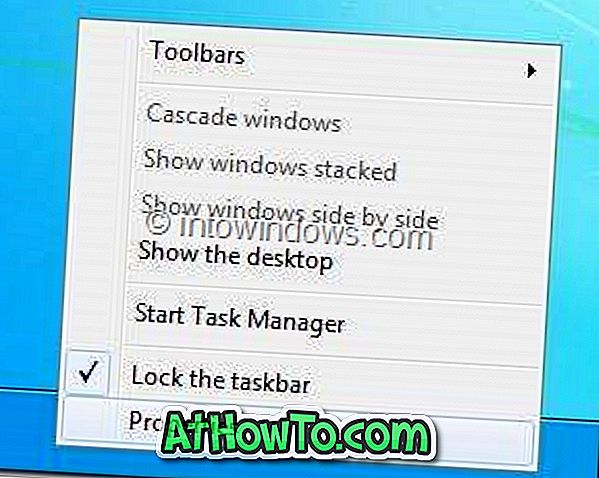
Etapa 2: Na caixa de diálogo Propriedades da barra de tarefas, vá para a guia Barras de ferramentas .
Passo 3: Aqui, marque a opção chamada Touch Keyboard e clique no botão Apply para ver um pequeno ícone de teclado na barra de tarefas.
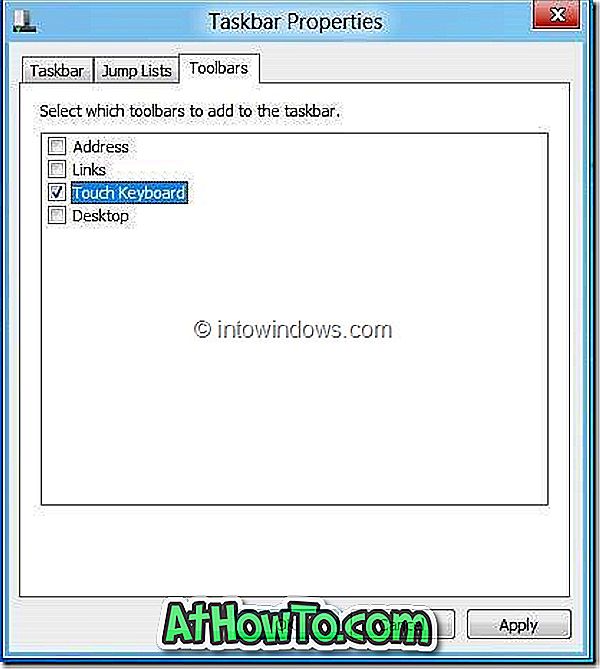
Passo 4: Clique no ícone do teclado na barra de tarefas para começar a usar o teclado de toque.

Você também pode gostar de dar uma olhada nos seguintes guias:
# Como ativar o menu Iniciar no Windows 8
# A chave secreta para acessar o modo de segurança no Windows 8
# Instale o Windows 8 a partir da unidade flash USB
# Ativar hibernação no Windows 8













